Как использовать новый плагин Facebook WordPress: полное руководство: Social Media Examiner
инструменты Facebook Ведение блога Facebook / / September 25, 2020
 Вы ведете блог?
Вы ведете блог?
Facebook выпустил комплексный плагин для WordPress.
С новым плагином вы можете выполнять сложную автоматическую публикацию на свой Лента новостей и добавьте множество функций Facebook в свой собственный блог WordPress. (Этот плагин не работает в блогах, размещенных на WordPress.com.)
Это делает расширенные функции обмена в социальных сетях доступными для всех.
В этой подробной статье рассказывается, как установить и использовать этот мощный плагин.
# 1: Установите плагин Facebook в свой блог
Изнутри панели администратора WordPress перейдите в раздел плагинов и выполните поиск по запросу «Facebook». Плагин Facebook для WordPress должен появиться вверху результатов поиска.
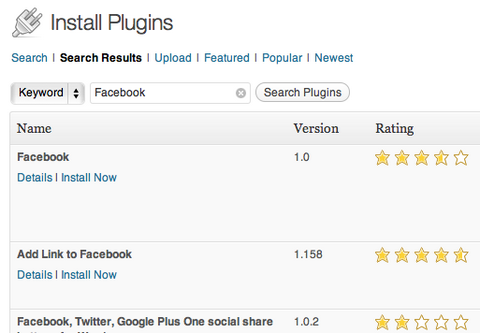
После нажатия «Установить сейчас» вам нужно будет активировать плагин.
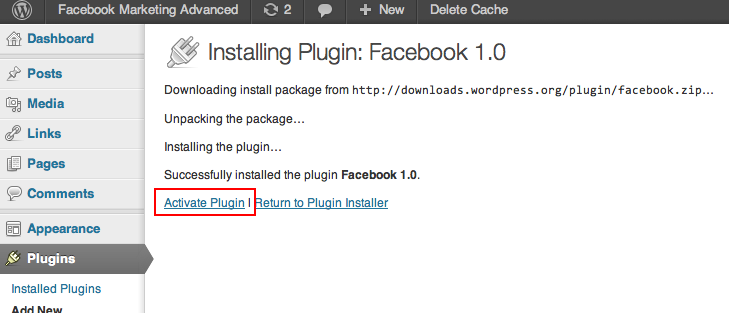
WordPress проведет вас через необходимые шаги. Следующим шагом будет создание вашего собственного приложения Facebook. Не бойтесь, это не требует ни единой строчки кода и представляет собой довольно простой процесс.
# 2: Создайте свое собственное приложение для Facebook
Чтобы воспользоваться преимуществами недавно установленного плагина Facebook для WordPress, вам необходимо создать собственное приложение Facebook.
Для начала перейдите в Приложения Facebook и нажмите кнопку «Создать новое приложение» в правом верхнем углу экрана.
Затем вам будет предложено ввести имя приложения и пространство имен приложения. Выбирайте это имя с умом. В большинстве случаев лучший выбор - назовите свое приложение в честь названия вашего блога, поскольку он будет опубликован в Facebook под этим именем.
Вы можете использовать пробелы в своем имени приложения (например, «Social Media Examiner»), но не в поле «Пространство имени приложения» (которое должно читаться примерно как «socialmediaexaminer»).
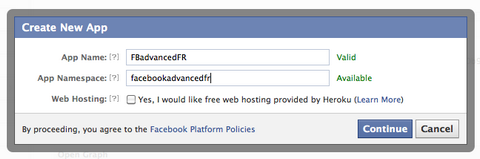
Как только ваше имя будет определено, вы попадете на экран настройки. Введите свой контактный адрес электронной почты, домен вашего блога, его точный URL-адрес в поле «Веб-сайт с входом в Facebook» и его мобильный URL, если у вас есть мобильная версия.
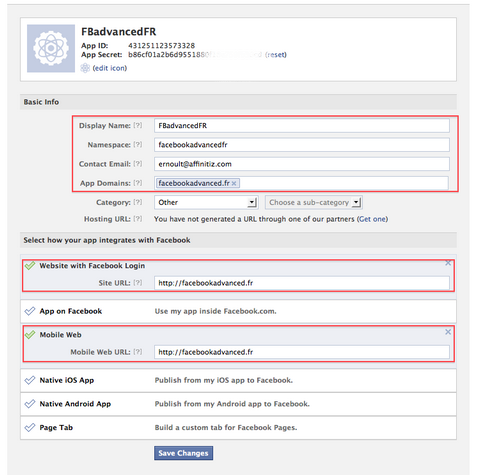
Также не забывайте персонализировать логотип и значок вашего приложения. Оба они будут видны во всех публикациях вашего блога на Facebook. Не упустите возможность увеличить узнаваемость вашего бренда!
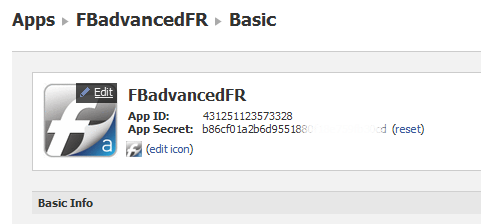
Это единственные параметры, которые вам нужно установить в меню основных параметров. Не забудьте нажать Сохранить изменения.!
Как только эти основные параметры определены, вам необходимо установить действия Open Graph для вашего приложения.
Просто нажмите на меню Open Graph в настройках вашего приложения.
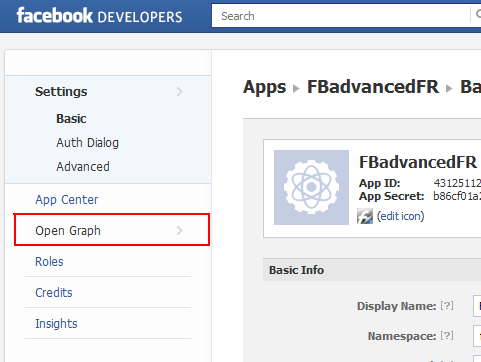
Следующий шаг - определите свой тип действия и тип вашего объекта. В нашем случае тип действия будет «опубликовать», а тип объекта - «статья».
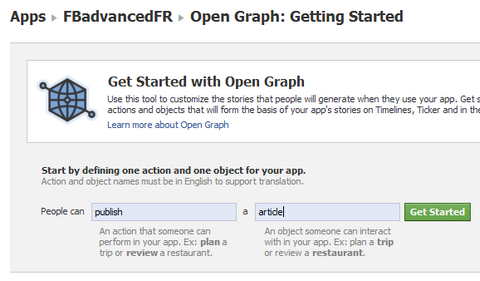
Чтобы узнать больше о том, как завершить настройку действия Open Graph, ознакомьтесь с этим руководство от Facebook.
Теперь, когда вы успешно создали свое приложение Facebook, вам нужно скопировать свой идентификатор приложения, секретный ключ приложения и пространство имен приложения.
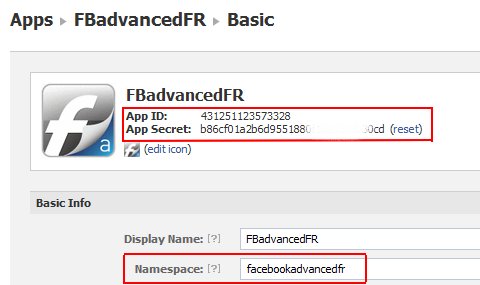
Затем вернитесь к своему администратору WordPress, откройте экран настройки плагина Facebook и вставьте эту информацию в соответствующие поля.
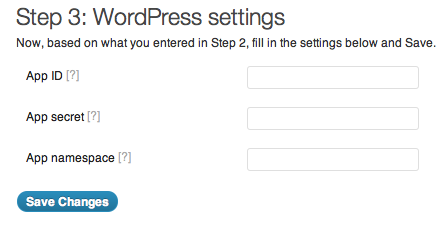
Сохраните изменения и вуаля! Ваш плагин Facebook теперь полностью установлен. Вы можете отрегулируйте настройки, чтобы воспользоваться его многочисленными социальными функциями.
# 3: Настройте свой плагин Facebook для WordPress
После установки вы можете получить доступ ко всем настройкам вашего плагина Facebook. В едином интерфейсе вы можете настроить:
- Возможности публикации в социальных сетях
- Расположение и дизайн кнопок "Нравится" на ваших статьях.
- Кнопка "Подписаться", позволяющая читателям подписаться на авторов статей.
- Кнопка Отправить, чтобы упростить обмен вашими статьями один на один в сообщениях Facebook или даже по электронной почте.
- Комментарии, чтобы ваши читатели могли комментировать ваши статьи под своим именем в Facebook.
- Панель рекомендаций для отображения персонализированных рекомендаций по статьям, основанных на фаворитах друзей ваших читателей, и активации вашей собственной программы для чтения в социальных сетях.
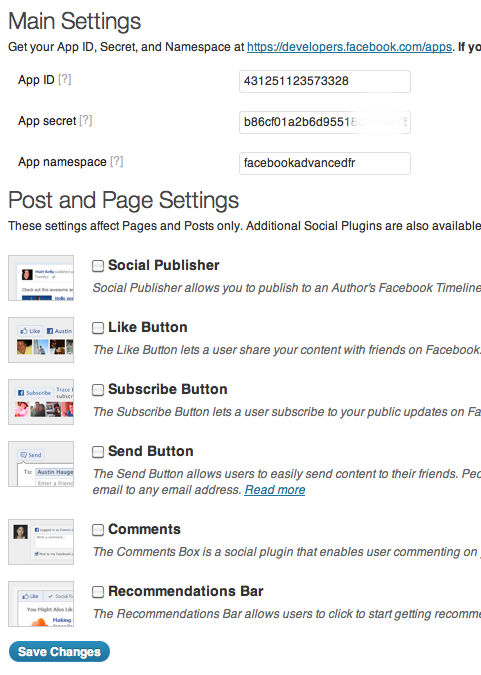
Вы можете активировать все эти параметры или только те, которые вам нужны. Это ваш вызов!
Активировать публикацию в социальных сетях.
Функция публикации в социальных сетях - отличный способ продвигать свой последний Сообщение блога вашим друзьям, вашей странице Facebook или даже другой странице Facebook, где аудитория может быть заинтересована вашей статьей.
Ваш первый вариант - активировать автоматическую публикацию вашего сообщения в блоге на хронологию его автора.
Затем вы также можете автоматически публиковать каждую статью на одну из ваших страниц в Facebook. Это ограничено только одной страницей Facebook.
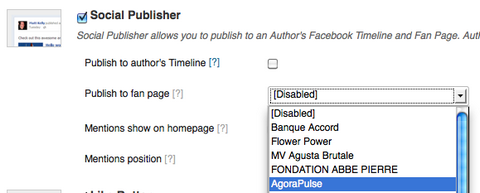
Каждая из статей, опубликованных в вашем блоге, будет автоматически опубликована на выбранной вами странице Facebook. При публикации статьи у вас будет возможность добавить персональное описание.
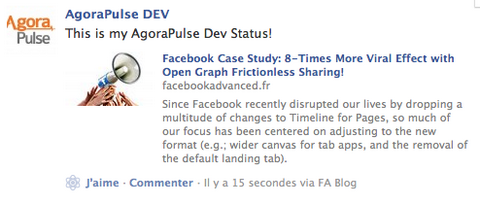
Что еще более важно, если вы активировали Social Publisher, при редактировании статьи у вас будет возможность упомяните друзей или страницы в Facebook.
Просто введите имена своих друзей и страниц Facebook, с которыми вы хотите поделиться своей статьей, и Facebook автоматически предложит подходящих друзей и страницы.
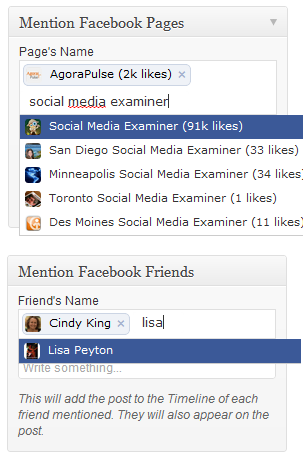
Этот вариант совместного использования - отличный способ сделать вашу статью заметной сразу после ее публикации. Поделитесь своей статьей как с друзьями, заинтересованными в вашей статье, так и с релевантными страницами с аудиторией, заинтересованной в том, что вы хотите сказать. Если вы сделаете это с умом, вы увеличите число читателей блога.
Ваша статья появится в хронике ваших избранных друзей и на странице Facebook, как если бы вы поделились ею непосредственно в их хронике. Еще одна большая экономия времени!
В обновлении будет показано, что оно было сделано «через» ваше имя приложения. Вот почему нужно с умом выбирать имя.
Получите онлайн-тренинг по маркетингу YouTube!

Хотите повысить свою вовлеченность и продажи с помощью YouTube? Затем присоединяйтесь к самому большому и лучшему собранию экспертов по маркетингу YouTube, которые делятся своими проверенными стратегиями. Вы получите пошаговые инструкции, посвященные Стратегия YouTube, создание видео и реклама на YouTube. Станьте героем маркетинга YouTube для своей компании и клиентов, реализуя стратегии, которые приносят проверенные результаты. Это интерактивное обучающее мероприятие от ваших друзей из Social Media Examiner.
ПОДРОБНЕЕ НАЖМИТЕ ЗДЕСЬ - ПРОДАЖА ЗАКАНЧИВАЕТСЯ 22 СЕНТЯБРЯ!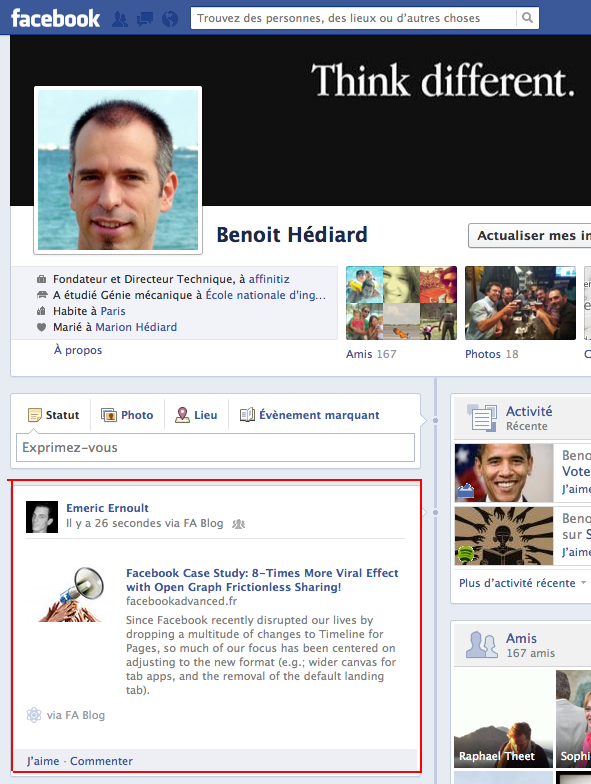
Наконец, друзья и страницы, упомянутые во время публикации статьи, появятся в блоге вверху или внизу статьи, в зависимости от того, какой вариант вы выбрали в настройках.
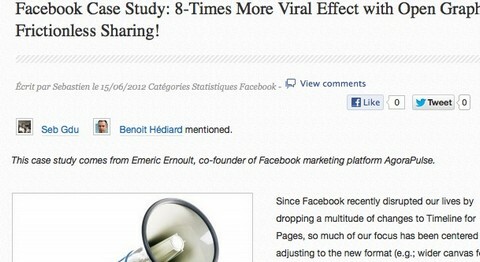
Добавьте кнопки Like и установите их положение и дизайн.
Добавить кнопку «Нравится» в свои статьи так же просто, как прогуляться по парку. Ты даже можешь добавить кнопку Отправить, выбрать показывать лица понравившихся (что рекомендуется), выберите название действия (Нравится или порекомендовать), выберите его положение сверху или снизу (или обоих) вашей статьи (рекомендуется) и ширины, назначенной кнопке.
Вы можете сделать все это простым способом, описанным ниже.
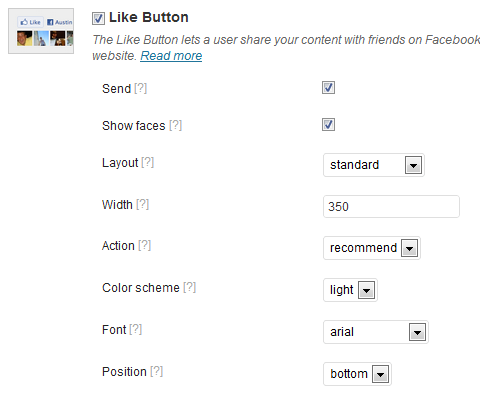
Добавьте кнопку «Подписаться», чтобы читатели могли следить за авторами статей..
Вы можете добавьте кнопку «Подписаться» на каждую свою статью. Это позволит вашим читателям подписаться на публичные обновления авторов на Facebook. Это отличный способ сделайте ваших авторов более заметными в Facebook в знак признания их вклада.
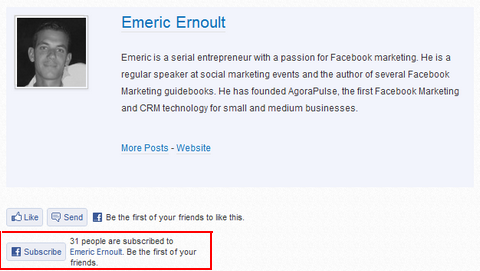
Вы можете настроить параметры кнопки "Подписаться" чтобы он появился там, где это необходимо. Обычно он находится внизу статьи, где отображается профиль автора.
Также рекомендуется выберите опцию «Показать лица» и выберите шрифт в соответствии с тем, который используется в вашем блоге.
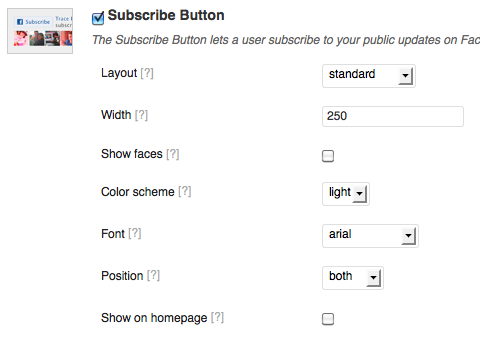
Добавьте кнопку Отправить, чтобы упростить обмен своими статьями один на один.
Кнопка «Отправить» - это удобный способ позволить вашим читателям отправить ваши статьи конкретному другу в Facebook (или нескольким друзьям) или по электронной почте.
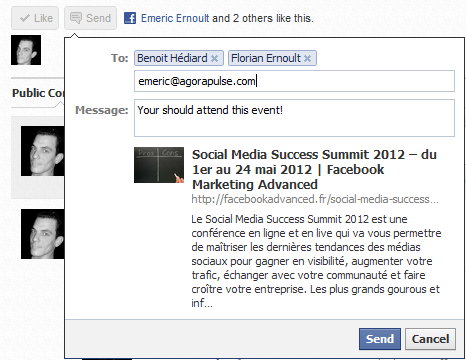
Вы можете выберите, где отображать кнопку Отправить, его цветовую схему и шрифт, который вы хотите использовать.
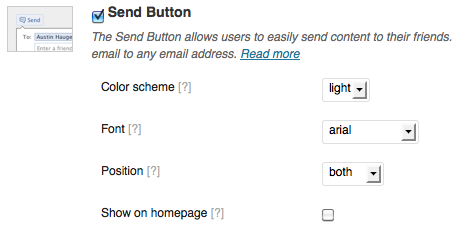
Обратите внимание, что если вы установите для параметра кнопки «Нравится» также кнопку «Отправить», вам не нужно будет выбирать этот параметр «Отправить» второй раз.
Активируйте комментарии, чтобы ваши читатели могли легко комментировать из своих учетных записей Facebook.
Комментарии в Facebook - лучший способ добавьте в свой блог функцию социальных комментариев. Это позволит вашим читателям легко комментировать ваш контент, используя свои учетные записи Facebook, И это значительно сократит количество спама и троллей, поскольку комментаторы используют свои настоящие личности.
Это также повышает видимость вашего контента, поскольку каждый комментарий публикуется на шкале времени вашего комментатора.
Эти три больших преимущества, вероятно, объясняют, почему Блог TechCrunch перешли на комментарии Facebook и почему вам стоит рассмотреть этот вариант для своего блога.
Параметр «Комментарии» довольно прост: выберите этот параметр, введите максимальное количество комментариев, отображаемых на одной странице, ширину поля для комментариев - и все. ваш плагин комментариев запущен и работает.
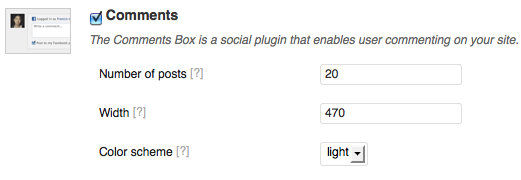
Мало того, что у вас есть встроенная функция комментирования сразу под каждой из ваших статей…
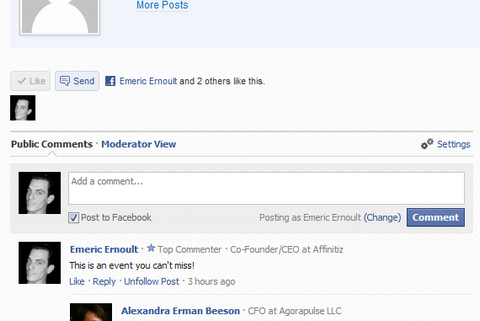
… У вас также есть количество комментариев к каждой статье, обновляемое в режиме реального времени.
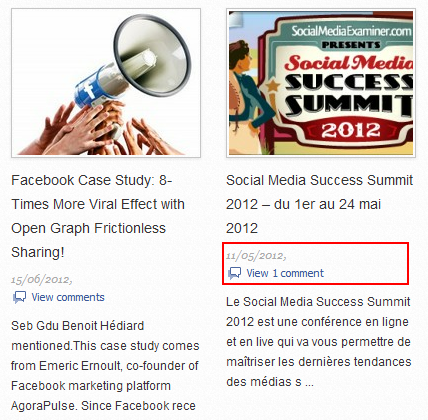
Этот плагин комментариев Facebook предлагает отличные возможности администратора, в том числе некоторые впечатляющие функции модерации.
Используйте панель рекомендаций, чтобы отображать персонализированные рекомендации по статьям, основанные на любимых статьях ваших читателей, а также для активации собственного социального читателя..
Панель рекомендаций - одна из самых мощных функций плагина. Вкратце, он выполняет две функции:
- Он отображает всплывающую панель в нижней части окна навигации, чтобы рекомендовать статьи своим читателям на основе того, что понравилось их друзьям в вашем блоге.
- Он предлагает социальный ридер, который ваши посетители могут автоматически включать поделитесь всеми статьями они читают в вашем блоге.
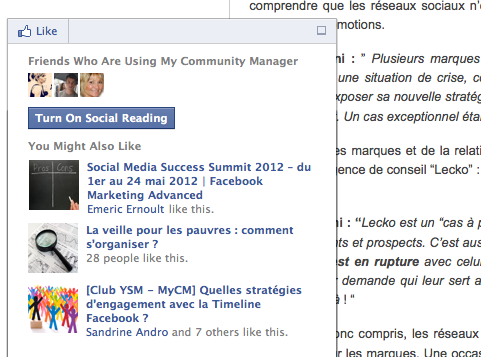
В настройках можно определить, когда будет отображаться панель рекомендаций (по истечении определенного времени и / или после прокрутки определенного процента страницы). Вы также можете выбрать, на какой стороне экрана он будет отображаться.
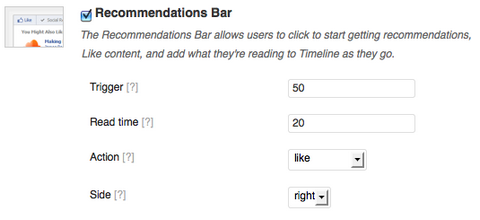
Запись: На момент написания этой статьи Facebook временно отключил автоматический обмен статьями («социальный читатель»). Facebook объясняет это тем, что «Панель рекомендаций в настоящее время находится на стадии бета-тестирования. [Мы] временно удалили из этой функции функцию чтения из социальных сетей, пока тестируем продукт и продолжаем работать над ним. Мы будем следить за обновлениями. Спасибо."
Чтобы продолжить, посетите Обсуждение на форуме WordPress.
# 4: Измерьте свой новый социальный трафик!
После того, как вы правильно установили и настроили все эти замечательные социальные функции, вам следует увидеть, как растет ваш трафик! Чтобы помочь вам следите за ростом вашего нового социального трафика, плагин Facebook отображает удобную ссылку на Facebook Insights для вашего приложения.
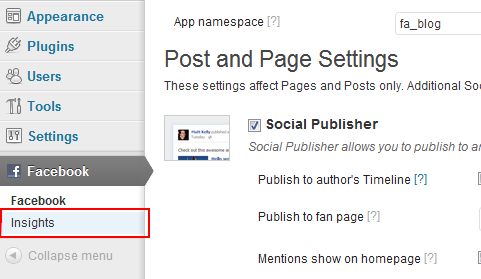
Щелкните эту ссылку, чтобы доступ к невероятной глубине понимания о том, как Facebook увеличивает посещаемость и привлекает активных читателей в ваш блог.
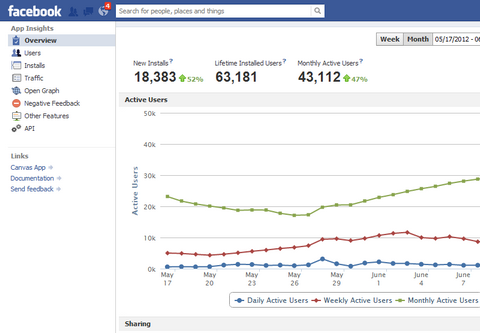
Эти сведения включают количество посетителей, которых Facebook отправил в ваш блог благодаря действию (лайк, комментирование или обмен) одного из их друзей.

Данные Insights также включают демографическую информацию о вашей аудитории; отрицательный отзыв о вашей заявке; и количество ежедневных, еженедельных и ежемесячных пользователей. Однако это уже тема другой статьи!
Как вы думаете? Вы уверены, что плагин Facebook для WordPress увеличит посещаемость вашего блога? Вы хотите установить его в своем блоге WordPress? Дайте нам знать в разделе комментариев ниже.

